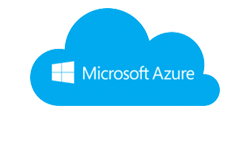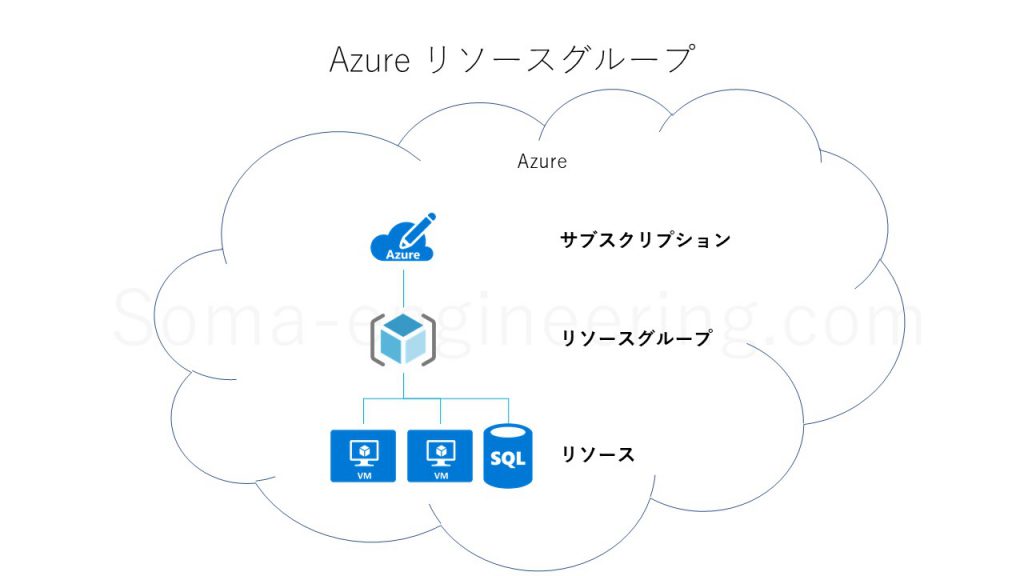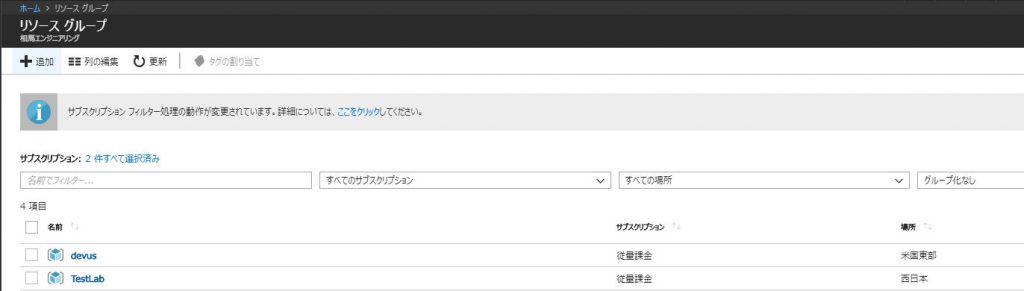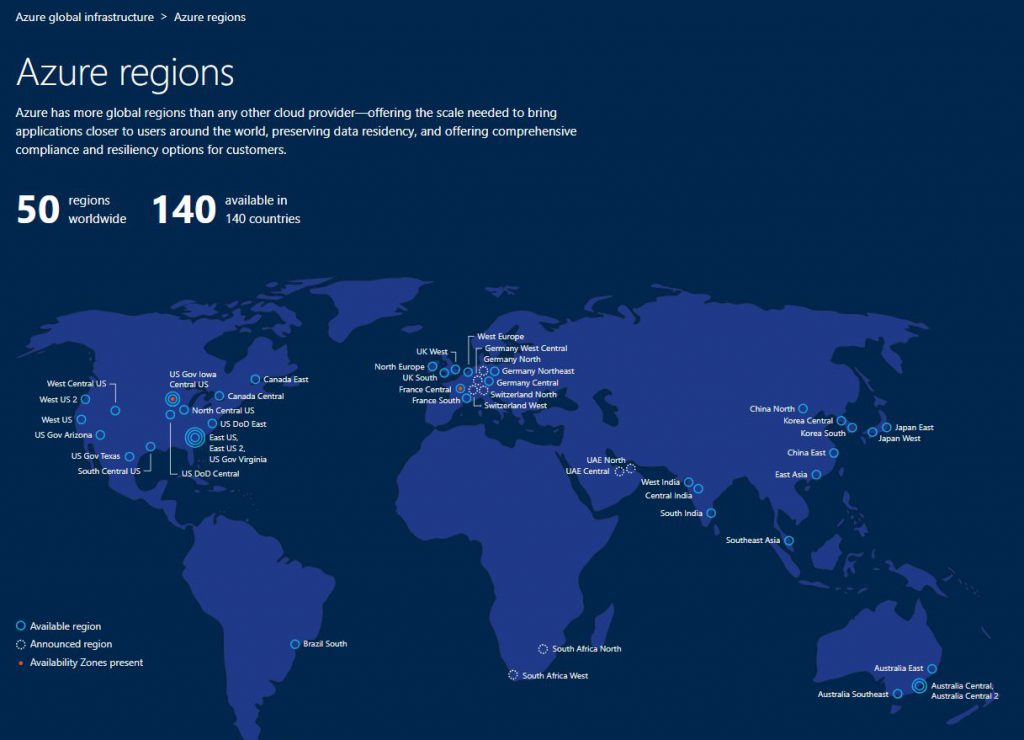Warning: preg_match(): Compilation failed: unrecognized character follows \ at offset 1 in /home/r5652521/public_html/soma-engineering.com/wp-content/themes/affinger/functions.php on line 1548
Warning: preg_match(): Compilation failed: unrecognized character follows \ at offset 1 in /home/r5652521/public_html/soma-engineering.com/wp-content/themes/affinger/functions.php on line 1548
Warning: preg_match(): Compilation failed: unrecognized character follows \ at offset 1 in /home/r5652521/public_html/soma-engineering.com/wp-content/themes/affinger/functions.php on line 1548
Warning: preg_match(): Compilation failed: unrecognized character follows \ at offset 1 in /home/r5652521/public_html/soma-engineering.com/wp-content/themes/affinger/functions.php on line 1548
こんにちは!
今回は Azure PowerShell から Azure に接続して、リソースグループを作る方法について書きました。
リソースグループとは
Azure リソースマネージャー (ARM) では、仮想マシン、仮想ネットワーク、Web アプリ、データベース サーバーなどの複数のリソースを束ねて管理できます。
このような一連の作成、更新や削除をいった操作は、リソースグループ ID というものが必要になります。
リソースグループ ID はリソースグループと呼ばれています。
Youtube で Microsoft が制作した動画説明がありますのでリンクとして貼っておきます。
リソースグループを作成する
では早速リソースグループを作ってみましょう。
リソースグループを作るには、New-AzureRmResourceGroup コマンドレットを使います。
また、Test Lab というリソースグループ名を Japan West というロケーションを指定します。
|
1 2 3 4 5 6 7 8 9 10 |
PS C:\Users\User> New-AzureRmResourceGroup -ResourceGroupName "TestLab" -Location "Japan West" # 実行結果 ResourceGroupName : TestLab Location : japanwest ProvisioningState : Succeeded Tags : ResourceId : /subscriptions/.../resourceGroups/TestLab ← ... で文字を置き換えています。 |
コマンドの実行が完了しましたので、リソースグループが作成されたか、確認してみましょう。
ちゃんと TestLab が作成されている事が確認できました。
余談ですがですが、世界に Azure のリージョンが 2018年5月現在でどのくらいあるのか見てみました。
50 リージョンあり、140 の国で利用可能だそうです。凄いですね!
Azure リージョン(クリックしますと別タブで開きます。)
https://azure.microsoft.com/en-us/global-infrastructure/regions/ | Microsoft Azure
リソースグループを確認する
では、作成したリソースグループについて、Azure PowerShell で確認してみましょう。
リソースグループを確認するには、Get-AzureRmResourceGroup コマンドレットを使います。
|
1 2 3 4 5 6 7 8 9 10 11 12 13 14 15 16 |
Get-AzureRmResourceGroup # 実行結果 ResourceGroupName : devus Location : eastus ProvisioningState : Succeeded Tags : ResourceId : /subscriptions/.../resourceGroups/devus ← ... で文字を置き換えています。 ResourceGroupName : TestLab Location : japanwest ProvisioningState : Succeeded Tags : ResourceId : /subscriptions/.../resourceGroups/TestLab ← ... で文字を置き換えています。 |
以上となります。
いかがでしょうか。Azure PowerShell でリソースグループを作成する事ができました。
また、リソースグループとは何か、この記事で少しでもおわかりいただけたら幸いです。
では最後までお読みいただきありがとうございました!
おすすめの本はこちら ↓↓↓